Eine starke Position für Sie mit den Vergleichswerkzeugen von Softinterface. Dateien vergleichen
Produktnavigation Diff
Doc' Seiten
Andere Produkte
Kundenmeinungen
IBM Hervorragender Kundendienst. Schnelle
Reaktion auf unsere Anfragen und sofortige Programmierung waren
meine Erfahrungen mit den Mitarbeitern bei Softinterface Inc.
... (Vollständiger Text siehe
unten) Bruce King, IBM Canada, Toronto,
Ontario
“Wir lieben
dieses Produkt. Es arbeitet schnell und akkurat. Es findet wirklich
alle Unterschiede in den Dokumenten und stellt sie übersichtlich
dar. Wir mögen die einfach zu bedienende Oberfläche.
Darum haben wir es gekauft!” Richard M. Baker
|
Egal welches Programm Sie einsetzen
(MS Word, Excel, Wordpad, Notepad, usw.), öffnen Sie
einfach die Original- und die geänderte Datei, drücken
sie den Refresh-Knopf
'Diff Doc' zeigt Ihnen die Unterschiede auf
zwei verschiedene Arten: In einem Fenster oder parallel nebeneinander.
Mit einem Mausklick oder mit F6 schalten Sie zwischen den
Darstellungen um. Ab heute steht Ihnen das beste Werkzeug zum Vergleichen von Dokumenten zur Verfügung. Klicken Sie hier und Sie können 'Diff Doc' herunterladen und kostenlos ausprobieren. Sie wollen es genauer wissen?
Klicken Sie hier
und laden Sie die vollständige Dokumentation.
Wenn Sie nach einem Ersatz für CompareRite suchen, empfehlen wir Ihnen, unser Produkt herunterzuladen und auszuprobieren. Wenn Sie 'Diff Doc' einmal benutzt haben, werden Sie verstehen warum.
'Diff Doc' ist sehr einfach zu benutzen: Laden Sie die zu vergleichenden Datei oder fügen Sie sie mit Kopieren und Einfügen hinzu. Dann drücken Sie die "Zeige Unterschiede"-Schaltfläche oder F5. Natürlich gibt es noch eine Menge von Einstellmöglichkeiten, mit denen Sie die Fähigkeiten von 'Diff Doc' voll ausnutzen können. 'Diff Doc' enthält folgende Register: "
|
| Farbe | Bedeutung |
|---|---|
| Geändert | Änderung im Text wurde gefunden. Darstellung in fetter, roter Schrift |
| Hinzugefügt | Es wurde hinzugefügter Text gefunden. Darstellung in fetter, grüner Schrift. |
| Text wurde gelöscht. Darstellung in fetter, blauer, durchgestrichener Schrift. |
Legende Unterschiedsfenster
Wenn wenigstens ein Unterschied gefunden wurde und im Unterschiedsfenster dargestellt wird, kann wie folgt navigiert werden:
| Schalter | Bedeutung |
|---|---|
|
|
Zum ersten Unterschied springen |
|
|
Zum letzten Unterschied springen |
|
|
Zum nächsten Unterschied springen |
|
|
Zum letzten Unterschied springen |
|
|
Unterschied spezifizieren und dorthin springen |
Außerdem gibt es in der Werkzeugleiste ein Aufklappmenü, mit dessen Hilfe ein Unterschied über seine Kennnummer und einen Auszug aus dem Text direkt angesprungen werden kann.
Diese Schaltfläche in
der Werkzeugleiste schaltet zwischen der Gesamtansicht und der
Nebeneinander-Ansicht der Unterschiedsfenster hin und her. Typischerweise
werden Personen, die literarische Texte vergleichen, die Gesamtansicht
bevorzugen, während z.B. Programmierer die Nebeneinander-Darstellung
schätzen werden.
Die "Berichte"-Schaltfläche
(oder F2) erzeugt einen Bericht nach den Spezifikationen im "Berichtsoptionen"-Register.
Sie können außerdem die Inhalte aller Fenster drucken
oder sichern, indem Sie das Fenster markieren und das "Datei"-Menü
benutzen oder in dem Fenster mit der rechten Maustaste das Kontextmenü
aufrufen.
Anmerkung: Wenn Sie als MS Word oder HTML sichern wollen, muss
MS Word auf Ihrem Rechner installiert sein.
Die "Text tauschen"-Schaltfläche (oder F9) vertauscht die Inhalte der Fenster mit dem Originaltext und dem geänderten Text. Anschließend werden die Unterschiedsfenster automatisch aktualisiert.
Das"![]() Vergleichsoptionen"-Register hält eine Menge Einstellmöglichkeiten
bereit. Die wichtigsten sind:
Vergleichsoptionen"-Register hält eine Menge Einstellmöglichkeiten
bereit. Die wichtigsten sind:
| Einstellung | Beschreibung |
|---|---|
| Ingnoriere Groß-/Kleinbuchstaben | Beim Vergleichen wird nicht berücksichtigt, ob es sich um Groß- oder Kleinbuchstaben handelt |
| Ignoriere Leerzeichen | Beim Vergleichen werden alle möglichen Leerzeichen (Tabulatoren, Zeilenvorschub, Seitenvorschub, Zeilenumbruch und Leerzeichen) ignoriert |
| Ignoriere Leerzeilen | Ignoriere alle komplett leeren Zeilen beim Vergleichen. Zeilen mit Leerzeichen sind nicht leer (siehe Option oben) |
| Ton ausgeben wenn fertig | Ausgeben eines Signaltons, sobald der Dateivergleich abgeschlossen ist |
| Formatierungen entfernen | Zur Durchführung eines reinen Textvergleichs, werden vor dem Vergleich alle Formatierungen gelöscht |
Berichte werden in Abhängigkeit
von den Einstellungen im "![]() Berichtsoptionen"-Register erzeugt. Wählen
Sie zuerst aus, welche Art von Bericht erstellt werden soll. Selbstverständlich
können Sie aus allen Fenstern Berichte erzeugen. Berichte
können in folgenden Formaten erstellt werden: MS Word, HTML,
Text, und Komma-getrennt. Für HTML-Berichte können
Sie zusätzlich einstellen, ob Sie die Ausgabe der Gesamtansicht
oder der Nebeneinander-Ansicht wünschen. Der Berichtstyp
wird im Bereich "Allgemein" eingestellt.
Berichtsoptionen"-Register erzeugt. Wählen
Sie zuerst aus, welche Art von Bericht erstellt werden soll. Selbstverständlich
können Sie aus allen Fenstern Berichte erzeugen. Berichte
können in folgenden Formaten erstellt werden: MS Word, HTML,
Text, und Komma-getrennt. Für HTML-Berichte können
Sie zusätzlich einstellen, ob Sie die Ausgabe der Gesamtansicht
oder der Nebeneinander-Ansicht wünschen. Der Berichtstyp
wird im Bereich "Allgemein" eingestellt.
Die anderen drei Bereiche erlauben Ihnen die detaillierte Einstellung des zu erzeugenden Berichts. Beispielsweise können Sie den Standardpfad für die Ausgabe der Berichte einstellen.
Nach Erzeugung des Berichts wird dieser mit dem korrekten Programm angezeigt, DOC- und HTML-Dateien beispielsweise in Ihrem Browser. Hier können Sie den Text ausdrucken oder per e-Mail versenden. Andere Berichte können mit Notepad angezeigt werden, wo Sie ebenfalls drucken, ändern und wieder sichern können.
"Ich
bin sehr froh über die Software. Sie tut exakt das, was ich
verlange und kann nach meinen Bedürfnissen eingestellt werden.
Ich habe wirklich nichts daran auszusetzen. Das Preis-/Leistungsverhältnis
ist besser als bei jeder anderen Software und sie tut ihre Arbeit
- was ich eigentlich von einer Software verlange. Ja,ich habe
in der Vergangenheit CompareRite benutzt, aber in letzter Zeit
nicht mehr und es gab keine Probleme mit dem Umstieg."
-- Neil A. Kaufman -
Barrister, Toronto, Ontario, Canada
Aus "Inside Microsoft Excel". Klicken Sie hier für Details.
Aus
"Ich habe ein kleines Anwaltsbüro mit zwei Anwälten. Ich beschäftige mich intensiv mit Texten und Verträgen, rechtlich und im Immobilienbereich. Wie viele Andere habe ich mich über das fehleranfällige Vergleichswerkzeug von Word geärgert. Manchmal zeigt es ganze Paragraphen an, anstatt nur die geänderten Teile. Wie viele andere in diesem Forum halte ich allerdings den Preis von Delta View für zu hoch.
Nachdem ich hier von Word DocDiff gelesen hatte, lud ich mir die Testversion von der Webseite herunter: https://www.softinterface.com/ Die Benutzerschnittstelle ist gut zu bedienen und die Ergebnisse waren sehr gut. Es werden mir verschiedene Arten angeboten, die Änderungen darzustellen, kombiniert oder nebeneinander. Ich kann mir einen Bericht erzeugen lassen, der genau angibt, an welchen Stellen die Änderungen sich befinden.
Ich habe das Werkzeug jetzt vielleicht 20 Mal eingesetzt und könnte nicht sagen, dass es das Beste seit der Erfindung des geschnittenen Brotes ist, aber es ist jederzeit Wert, heruntergeladen zu werden, um es selbst auszuprobieren." Edward S. Shelton (Shelton and Shelton)
"Ich habe ein Werkzeug namens 'Diff Doc' gefunden, mit dem ich Word Dokumente vergleichen kann und es scheint gut zu arbeiten. (Ich weiß nicht, wie es mit Wordperfect arbeitet, die Dokumentation besagt aber, dass es ebenso funktioniert.) Wie viele von Ihnen habe ich mir DeltaView angesehen und war darüber enttäuscht, dass sie nicht bereit waren, mit uns über die Preisstruktur zu verhandeln. 'Diff Doc' kann man auch von der Kommandozeile bedienen und so einfach in Dokumentenmanagement-Werkzeuge integrieren. (Der Autor hat innerhalb einiger Stunden den Code so modifiziert, dass es mit meiner WORLDOX Version zusammen gearbeitet hat.) Laden Sie sich eine Testversion herunter unter https://www.softinterface.com/ 'Diff Doc' Troy Piersma, Auszug aus einem TechnoLawyer Newsletter.
"Habe gerade den Beitrag im TechnoLawyer von Troy Piersma gelesen. Ich stimme komplett mit ihm überein. Kürzlich habe ich eine große Firma verlassen, welche DeltaView einsetzte und musste mich nun nach einem Äquivalent umsehen, da der DeltaView Verkäufer mit mir nicht verhandeln wollte, da ich zu klein sei. Ich benutzte auch WORLDOX und bin sehr zufrieden damit. Ich habe mir DiffDocs heruntergeladen und es ausprobiert. Es gab einige Schwierigkeiten am Anfang aber nach einem Update arbeitet es sehr gut für mich. Ich muss Verträge miteinander vergleichen und dafür ist DiffDocs hervorragend geeignet. Ich empfehle jedem Selbstständigen dieses Programm, die Firma die es anbietet ist kundenfreundlicher als der Wettbewerb. Dies wäre noch nicht Ausschlag gebend, aber das Produkt ist auch sehr gut." Michael V. Mulchay, PLC
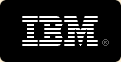 "Hervorragender Kundendienst, Schnelle Reaktion
auf unsere Anfragen und sofortige Programmoierung waren meine
Erfahrungen mit den Mitarbeitern bei SoftInterface Inc. Schon
ein paar Stunden nach der Installation von WordConverterEXE,
war ich überzeugt, das richtige Produkt gewählt zu haben
und Geschäfte mit dieser Firma zu machen.
"Hervorragender Kundendienst, Schnelle Reaktion
auf unsere Anfragen und sofortige Programmoierung waren meine
Erfahrungen mit den Mitarbeitern bei SoftInterface Inc. Schon
ein paar Stunden nach der Installation von WordConverterEXE,
war ich überzeugt, das richtige Produkt gewählt zu haben
und Geschäfte mit dieser Firma zu machen.
Seit einigen Monaten arebiten das Programm in einer kritsichen Umgebung einwandfrei. Mit einigen Änderungen, die am gleichen Tag implementiert wurden, an dem wir sie gewünscht hatten, hat uns WordconverterEXE bereits eine Menge Zeit und Geld gespart.
Es war ein Vergnügen, mit Ihrem Team zu arbeiten. Vielen Dank nochmals!"
IBM Canada, Toronto, Ontario, Bruce King
Dokumente vergleichen
|
Copyright © 1999-2026 by SoftInterface, Inc. All Rights Reserved. Providing Software Interfaces to automate your business. |